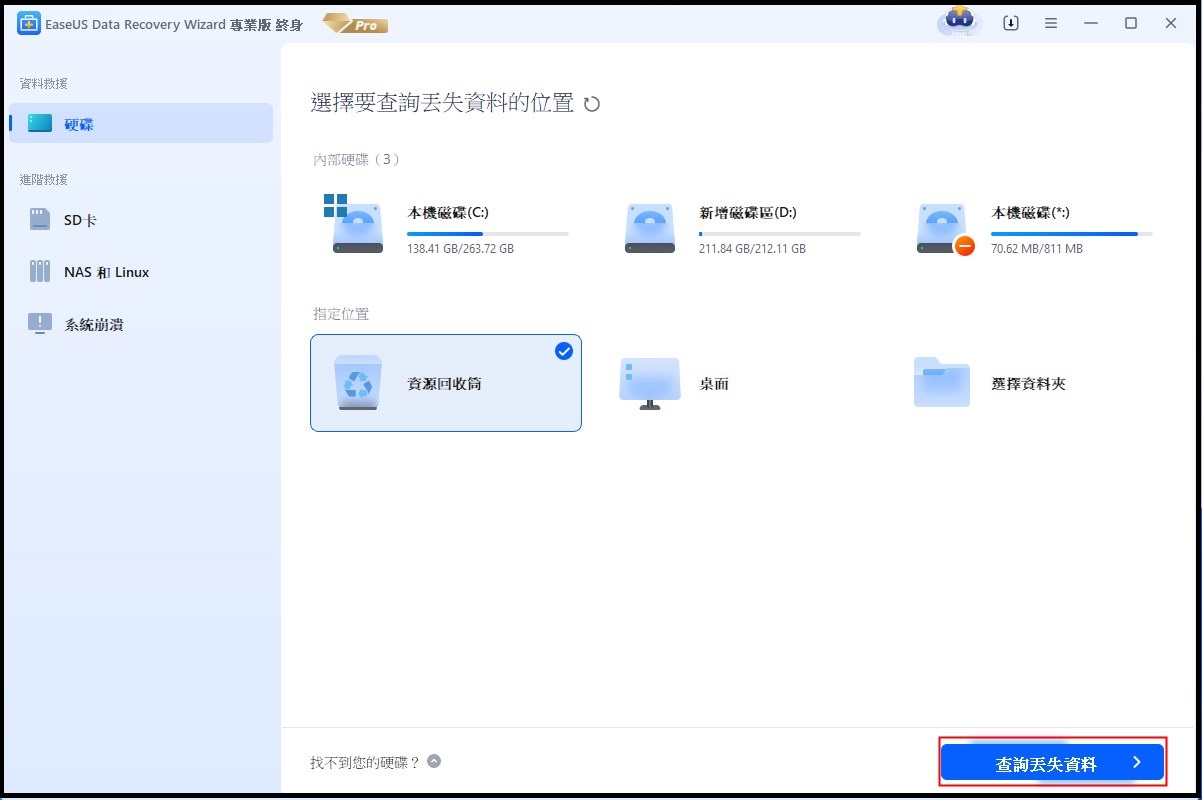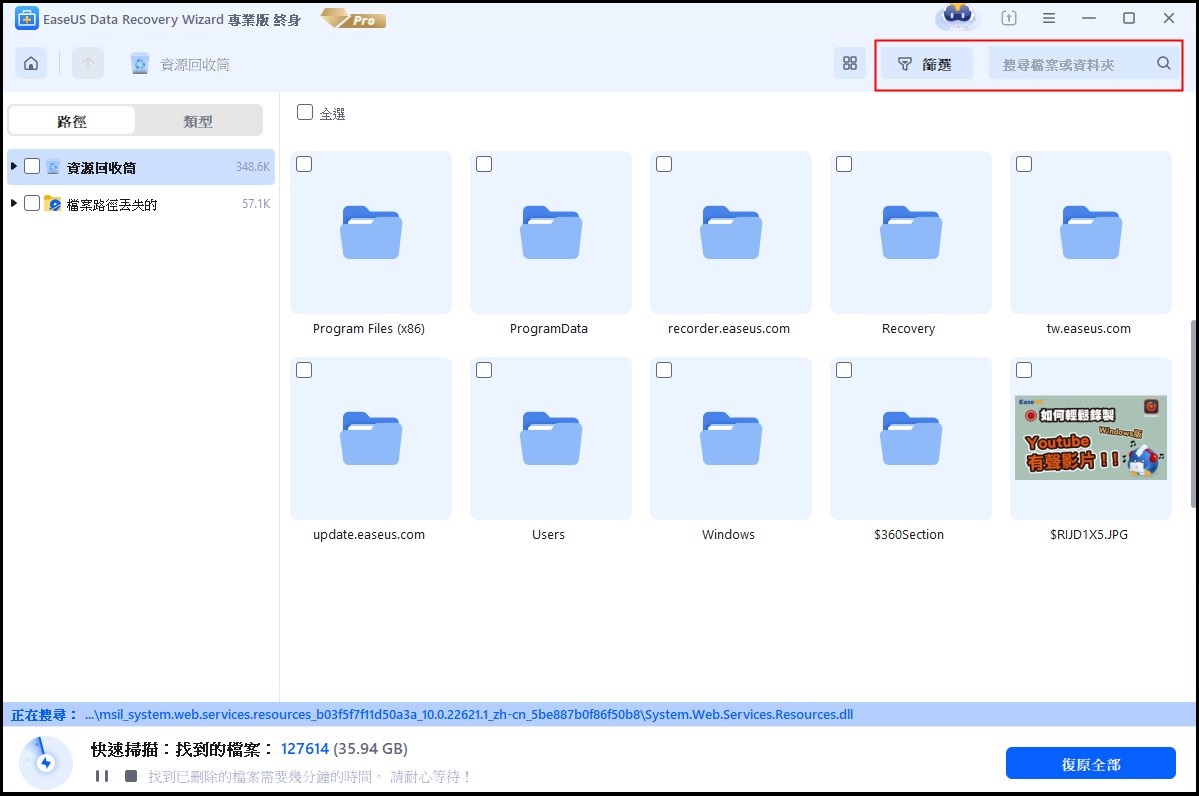文章目錄
![]() 編輯人員資料
編輯人員資料
![]() 評論及獎項
評論及獎項
Windows資源回收筒主要用來儲存使用者刪除的檔案。您可以選擇清理資源回收筒永久刪除的檔案,或者使用「還原」功能來恢復以前刪除的檔案。
然而,在使用資源回收筒時可能會遇到問題。有時候會遇到Windows 10資源回收筒損壞,或者試圖訪問資源回收筒時遇到麻煩,就是因為圖示不見了。在這種情況下,您就無法開啟資源回收筒並從中恢復刪除的檔案。考慮到這點,我們將為您展示關於資源回收筒的一切,為什麼圖示不見、如何在Windows 10/8/7恢復消失的資源回收筒圖示和如何從資源回收筒恢復丟失的檔案。
快速瀏覽三款進階疑難排解辦法,找回您的資源回收筒圖示。
| 解決方法 | 疑難排解步驟 |
|---|---|
| 方法1. 通過桌面圖示設定 | 選擇開始>設定>個人化>佈景主題>桌面圖示設定...完整步驟 |
| 方法2. 通過重新建立捷徑來還原 | 到此位置:本機>檢視>選項>顯示隱藏的檔案...完整步驟 |
| 方法3. 使用系統檔案檢查工具修復 | 進入命令提示字元並以管理員身分執行>輸入指令行...完整步驟 |
為什麼Windows 10/8/7中找不到資源回收筒
買了一台新電腦時,電腦桌面上會有一個資源回收筒的捷徑(資源回收筒圖示)。由於一些未知的錯誤,突然有一天捷徑就消失了!不用緊張,有幾種方法可以讓您的資源回收筒回來。
3種方法 — Windows 10/8/7中找不到資源回收筒
如果其他圖示跟資源回收筒圖示一樣沒有顯示出來,在桌面的空白處右鍵點擊,選擇「檢視」>「顯示桌面圖示」。如果只有資源回收筒是不見的,Windows中還原資源回收筒的方法請看以下。
方法1. 通過桌面圖示設定取回資源回收筒
雖然預設情況下資源回收筒圖示會出現在桌面上,但是一些設定上的改變會使資源回收筒圖示消失。因此,您可以嘗試第一個方法就是檢查Windows中的桌面圖示設定。以Windows 10為例,還原資源回收筒:
步驟1. 首先右鍵點擊桌面上的空白處,然後點擊「個人化」。
步驟2. 之後,選擇「佈景主題」>「桌面圖示設定」。
步驟3. 勾選「資源回收筒」。
步驟4. 最好,點擊「套用」>「確定」。
![]()
方法2. 通過重新建立捷徑還原資源回收筒
當您安裝了一個新的程式,您可以將該程式的捷徑建立到桌面以便快速存取。同樣地,當資源回收筒圖示丟失時,您可以再次將其建立到桌面。
步驟1. 開啟「本機」>「檢視」>「選項」。
步驟2. 在資料夾選項視窗中,到「檢視」。
步驟3. 選取「顯示隱藏的檔案、資料夾及磁碟機」,取消選取「取消保護的作業系統檔案(建議選項)」。
步驟4. 到C槽,您會看到「$Recycle.Bin」資料夾。
步驟5. 開啟資料夾,右鍵點擊「資源回收筒」並選擇「傳送到」>「桌面(建立捷徑)」。
步驟6. 為了避免意外刪除受保護的檔案系統,您應該回到資料夾選項,勾選「取消保護的作業系統檔案(建議選項)」。
![]()
方法3. Windows 10中使用檔案系統檢查工具修復資源回收筒
丟失或損毀的檔案系統可能導致在Windows 10/8/7中找不到資源回收筒。使用內建的Windows檔案系統檢查工具,您可以輕鬆檢查和修復有問題的檔案系統,修復資源回收筒不見的問題。
步驟1. 在Windows搜尋框中輸入命令提示字元。
步驟2. 在搜尋結果中,右鍵點擊「命令提示字元」並選擇「以系統管理員身分執行」。
步驟3. 按順序輸入以下指令。(DISM指令用於建立Windows映像來保護您的資料。)
如何從資源回收筒恢復刪除的檔案
當您在Windows中找不到資源回收筒時,您不能還原意外刪除的檔案。幸運的是,無論您是想從資源回收筒還原檔案還是要清理資源回收筒後恢復檔案,硬碟資料救援軟體 — EaseUS Data Recovery Wizard可以提供協助。在執行資源回收筒救援是很有幫助的,尤其是當程式不見或打不開時。
-
步驟 1. 要專門從Windows 11/10/8/7上的清空資源回收筒恢復檔案,請將滑鼠指標停留在「硬體磁碟」部分下的「資源回收筒」選項上,然後按一下「搜尋遺失的資料」。
![選擇要掃描的資源回收筒]()
步驟 2. EaseUS 資料救援軟體將立即開始快速掃描所有已刪除的檔案,稍後將自動啟動深度掃描以掃描更多遺失的檔案。掃描過程結束後,您可以使用「過濾」功能選擇特定的檔案型別,例如圖片、Word、影片等。
![過濾要恢復的檔案]()
步驟 3. 找到要復原的檔案後,可以點擊兩下它進行完整預覽。然後,選擇目標檔案並點選“恢復”。我們建議您選擇不同的磁碟區或外部 USB 磁碟機來儲存已復原的檔案,以避免資料覆蓋。您可以選擇雲端儲存,例如 OneDrive、Google Drive 等,然後按一下「儲存」以儲存已復原的檔案。
![從資源回收筒恢復遺失的檔案]()
額外提示 — 關於Windows資源回收筒
除了「找不到資源回收筒」之外,還有一些與該程式相關的問題經常被問到。
「資源回收筒資料夾在哪裡?」
如果您曾經看到過資源回收筒內容,那麼您會知道電腦上的每個分割區都有一個資源回收筒位置。因此,電腦上的每個現有磁碟機都有一個資源回收筒資料夾。但是,由於資源回收筒受到作業系統的保護,並且預設情況下是隱藏的,因此需要將其開啟才能存取該資料夾。
步驟1. 開啟「本機」>「檢視」>「選項」。
步驟2. 在資料夾選項視窗中,到「檢視」。
步驟3. 選取「顯示隱藏的檔案、資料夾及磁碟機」,取消選取「隱藏保護的作業系統檔案(建議選項)」。
步驟4. 開啟任意一個分割區,您會看到「$Recycle.Bin」資料夾。
「手機上哪邊可以找到資源回收筒?」
安卓手機和iPhone都沒有資源回收筒,這可能讓您失望了。因此,如果需要恢復意外刪除的檔案,就需要Android資料救援軟體或iPhone恢復軟體。
「為什麼無法在Windows 10中開啟資源回收筒?」
不同於找不到資源回收筒圖示的問題,相當多的Windows使用者正面臨著一個更嚴重的問題 — 打不開資源回收筒。每當使用者點兩下資源回收筒以開啟時,應用程式無法打開或持續崩潰,導致一個無盡的循環。在這種情況下,您需要找到一種方法來修復損毀的資源回收筒,以便存取其中的資料。
如果您打不開資源回收筒,請按照下列方法操作:
步驟1. 以系統管理員身份執行「命令提示字元」。
步驟2. 輸入指令rd /s /q C:\$Recycle.bin並按下Enter鍵。
步驟3. 輸入exit關閉命令提示字元視窗。
最後
當您在Windows中找不到資源回收筒時,不要氣餒。有資源回收筒的可行解決方案,能夠恢復桌面上的圖示或資源回收筒檔案。本文也提供了與資源回收筒相關的其他問題,供您參考。希望您能成功解決這個問題。
這篇文章有幫到您嗎?
相關文章
-
![author icon]() Agnes 2025年03月26日
Agnes 2025年03月26日
-
還原未儲存的 AutoCAD 檔案 | AutoCAD DWG 復原
![author icon]() Ken 2025年03月26日
Ken 2025年03月26日
-
EaseUS Data Recovery Wizard破解和授權碼2026
![author icon]() Agnes 2025年12月31日
Agnes 2025年12月31日
-
![author icon]() Harrison 2025年03月26日
Harrison 2025年03月26日